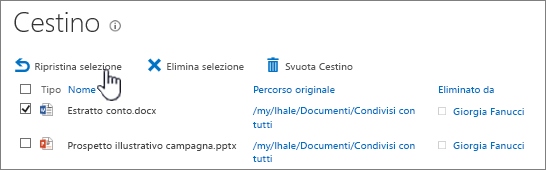Quando non sono più necessari documenti, immagini, file o cartelle in una raccolta, è possibile eliminarli rapidamente. Fai attenzione che nessun altro ne abbia bisogno e che i file siano tutti archiviati. L'eliminazione dei file può essere permanente e potrebbe essere impossibile ripristinarli. Se si pensa di poter aver bisogno dei file in futuro, è consigliabile spostarli in un'altra posizione. Se si eliminano i file per errore, vedere ripristinare gli elementi dal Cestino . Potresti essere in grado di ripristinare i file nella raccolta, a seconda di come è stato configurato il sito.
Note:
-
Se un file ha una freccia sovrapposta sull'icona, viene condivisa. Se non è stato eseguito il check-out, posizionare il puntatore del mouse sull'icona per vedere chi è stato estratto e richiedere che venga archiviato prima di eliminarlo. Per altre info , Vedi estrazione, archiviazione o eliminazione delle modifiche ai file in una raccolta .
-
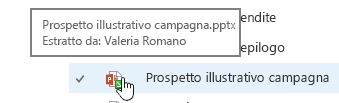
Eliminare file e cartelle da una raccolta documenti
-
Assicurarsi che i file da eliminare non siano estratti aggiornando il browser e osservando l'icona nella colonna Tipo. Per eliminare un file, è necessario che venga nuovamente archiviato dalla persona che lo ha estratto.
-
Selezionare ogni file che si desidera eliminare passando il puntatore del mouse sul file e quindi facendo clic sul segno di spunta.
-
Nell'intestazione fare clic su File > Elimina documento.
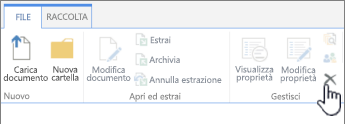
-
Nella finestra di dialogo di conferma dell'eliminazione fare clic su OK.
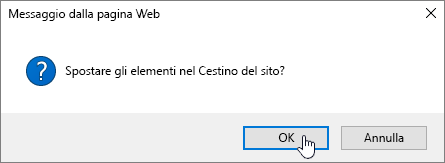
Un modo alternativo per eliminare file e cartelle
A seconda della versione di SharePoint in uso, potrebbe essere più veloce eliminare singoli o più file usando il menu di scelta rapida.
-
Aprire la raccolta documenti in cui si vogliono eliminare file o cartelle.
-
Selezionare uno o più file che si desidera eliminare passando il puntatore del mouse sul file e quindi facendo clic sulla casella di controllo. In SharePoint 2016 è possibile selezionare tutti i file e le cartelle, ma in SharePoint 2013 è necessario selezionarli separatamente. Se si sta eliminando un solo file o una cartella, è possibile ignorare questo passaggio.
-
Fare clic con il pulsante destro del mouse sull'icona di uno dei file. In SharePoint 2016 fare clic su Elimina. Per SharePoint 2013, fare clic sui puntini di sospensione (...) e quindi fare clic su Elimina.
-
Nella finestra di dialogo di conferma dell'eliminazione fare clic su OK.
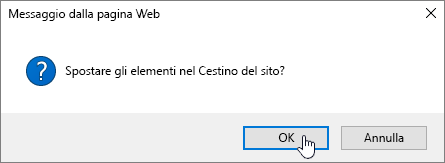
-
Fare clic su Cestino sulla barra di avvio veloce a sinistra nella schermata.
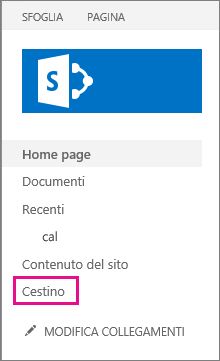
Se il Cestino non è presente sulla barra di avvio veloce, seguire questa procedura:
-
Fare clic su Impostazioni

-
Il Cestino si trova in alto a destra nella pagina Contenuto del sito.

-
-
Nella pagina Cestino fare clic sulla casella a destra degli elementi o file da eliminare o ripristinare.
-
Fare clic su Ripristina selezione per recuperare i file selezionati.
Nota: Se l'elemento cercato non viene visualizzato, è possibile che sia stato superato il limite del tempo di conservazione e che sia già stato eliminato. Ma non tutto è perduto. È possibile contattare l'amministratore che può essere in grado di ripristinarlo.
Gli elementi recuperati vengono ripristinati nello stesso percorso da cui erano stati eliminati.